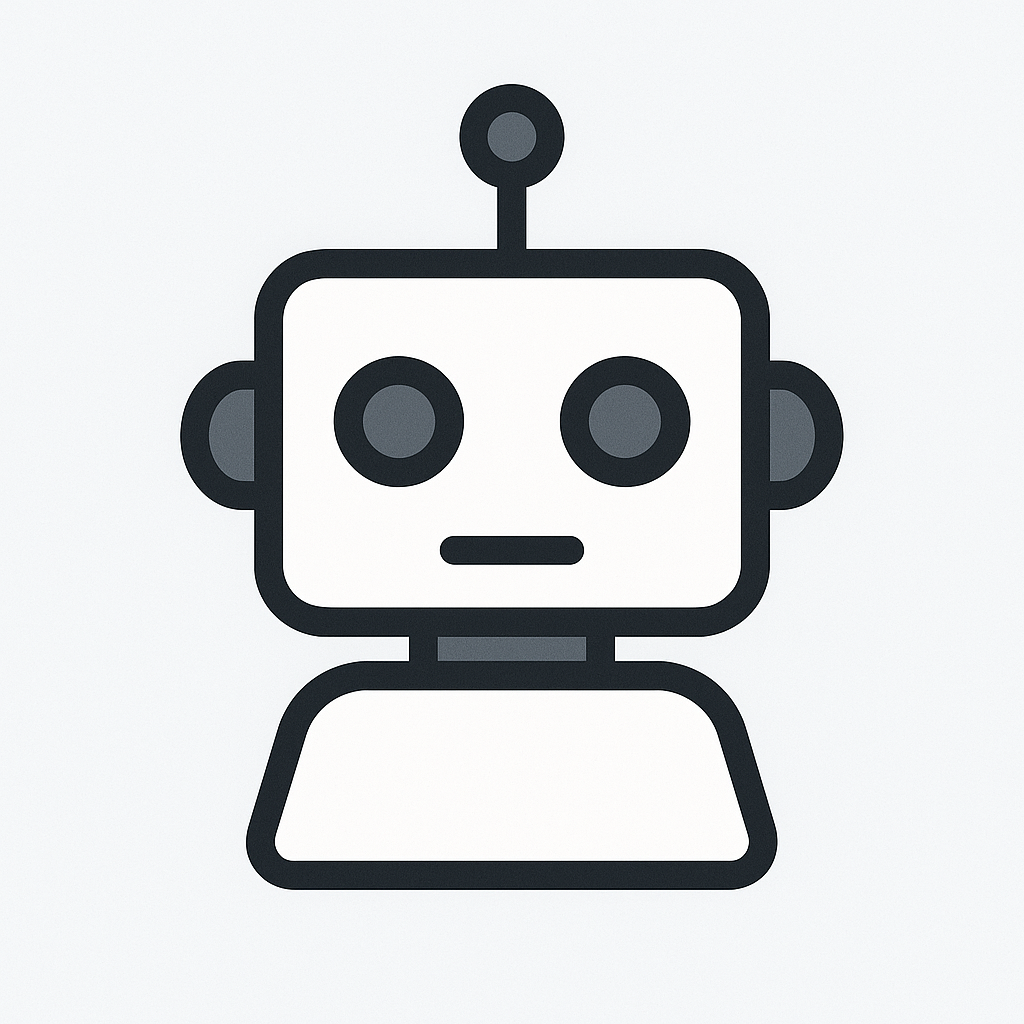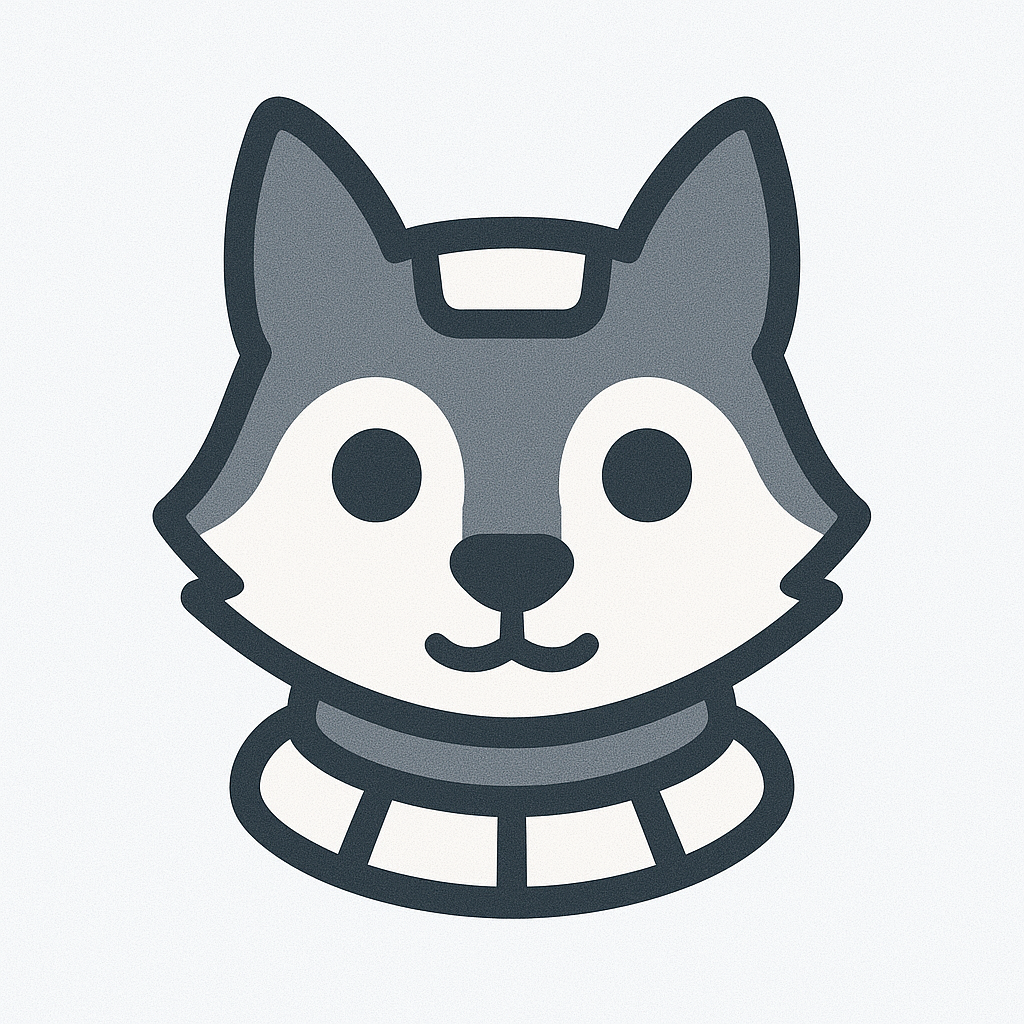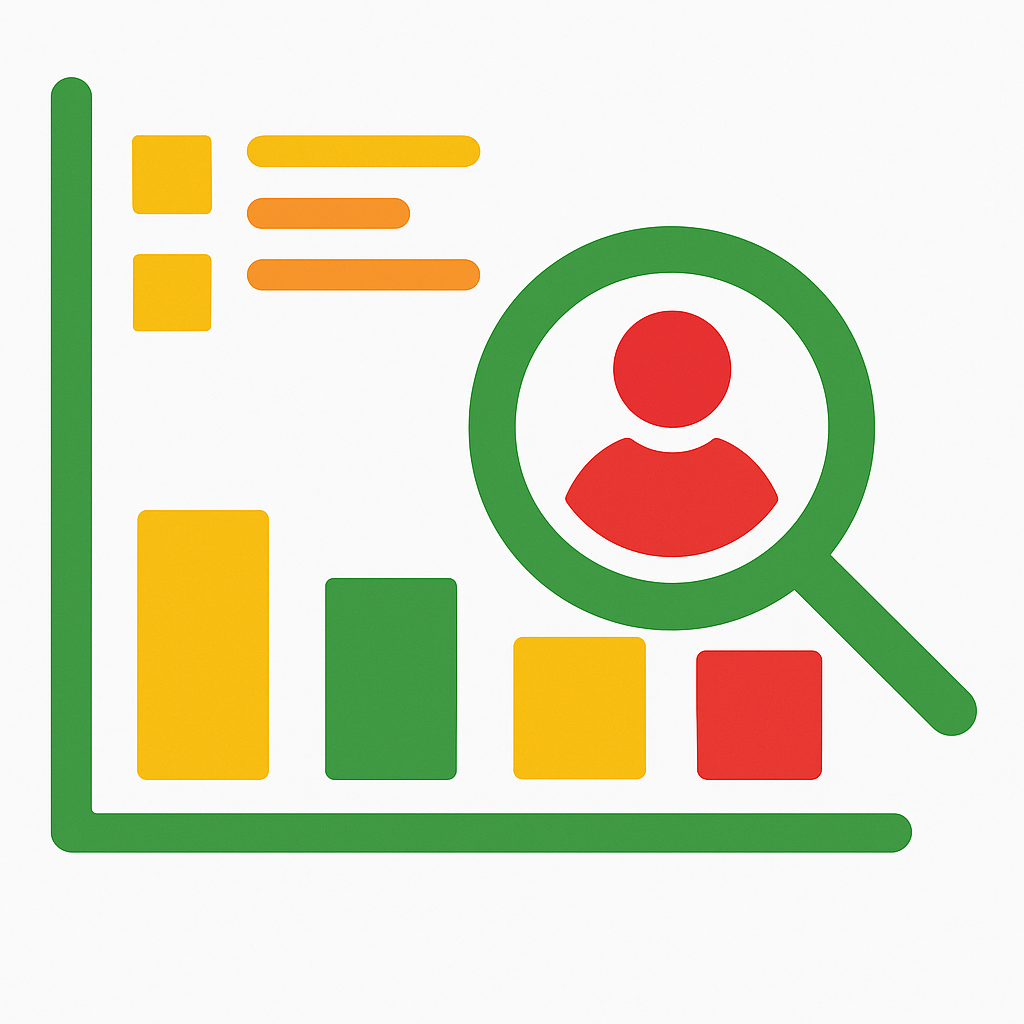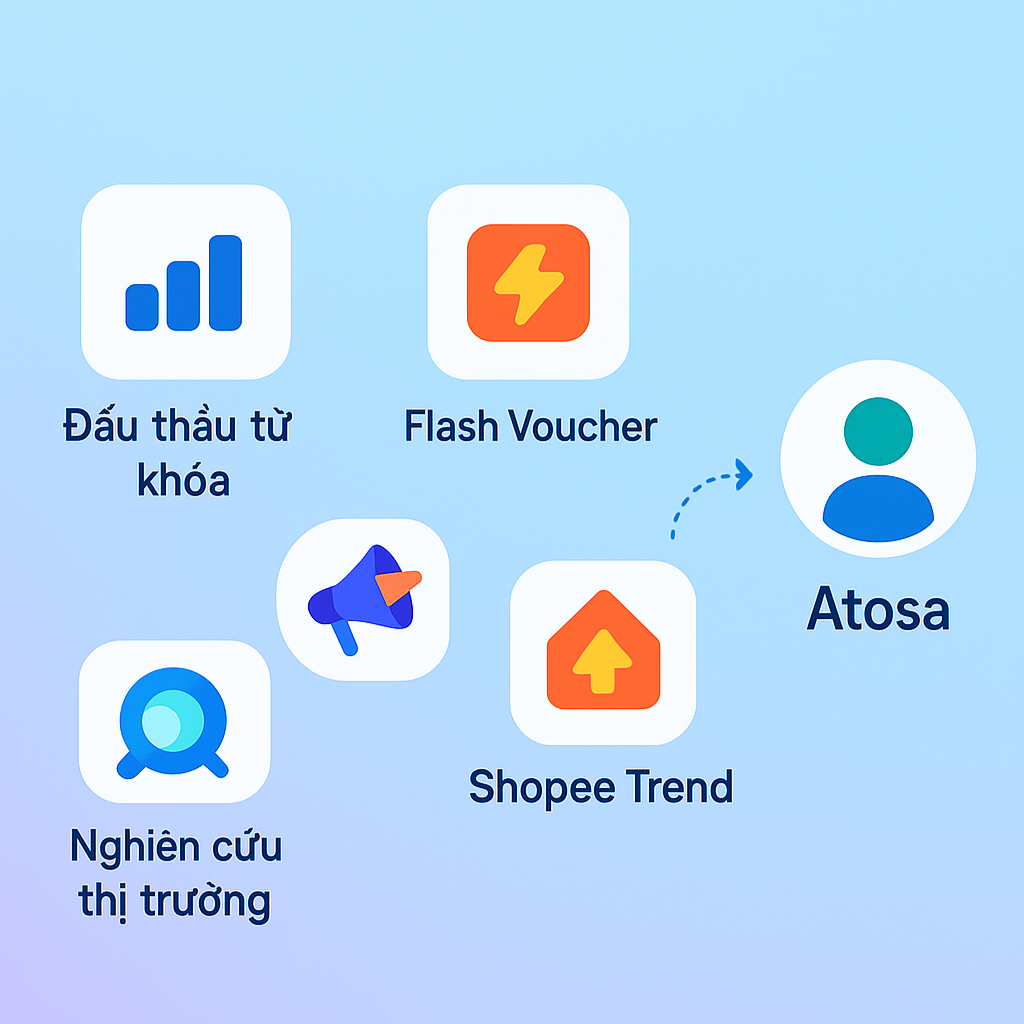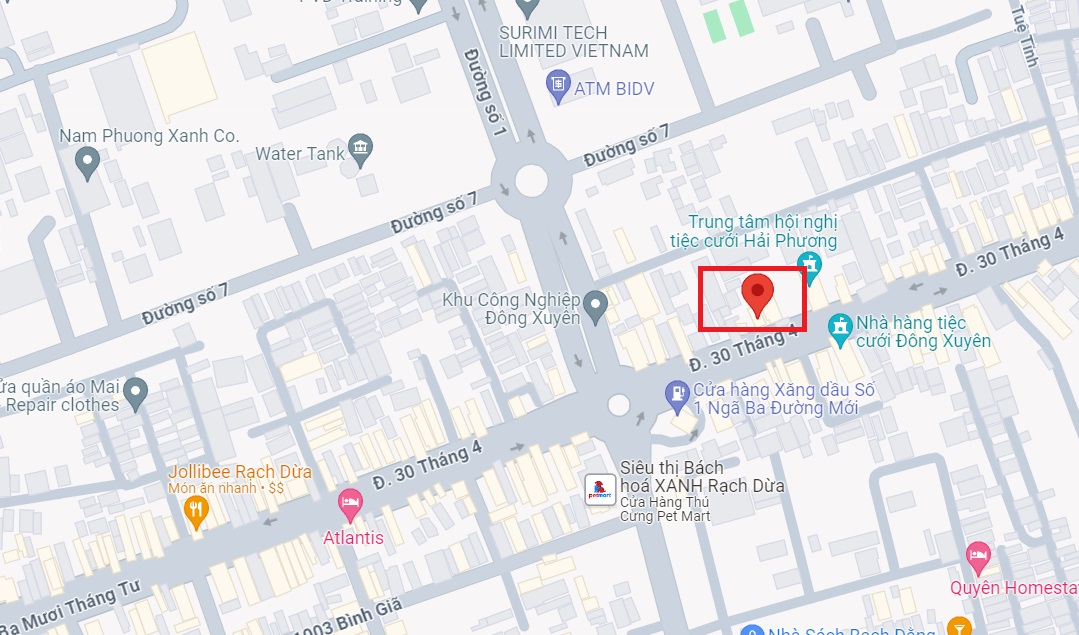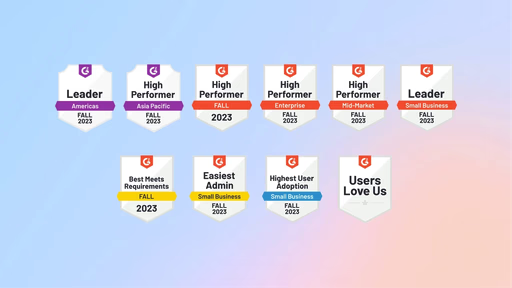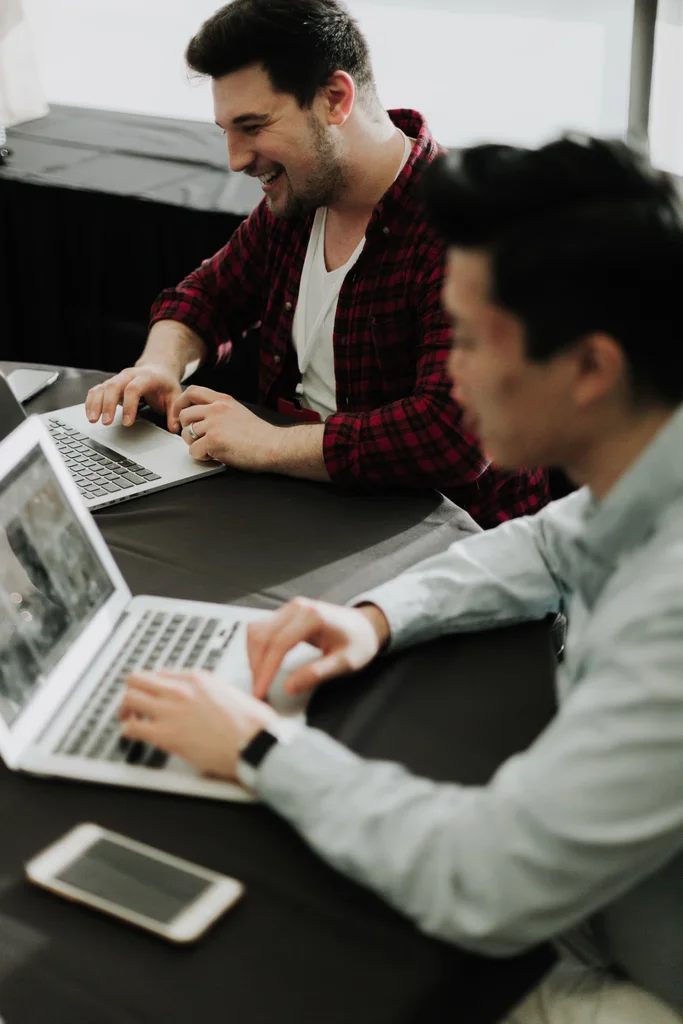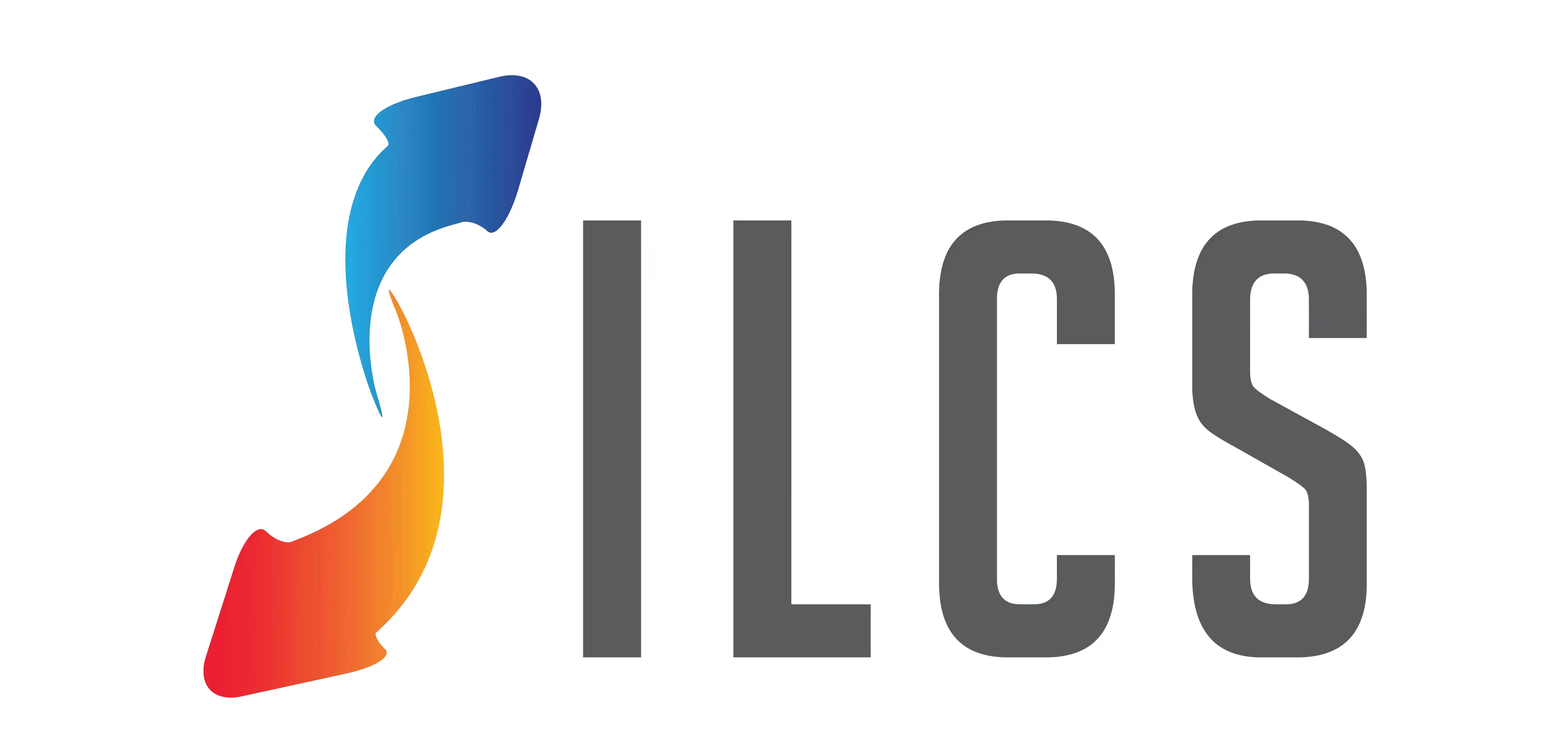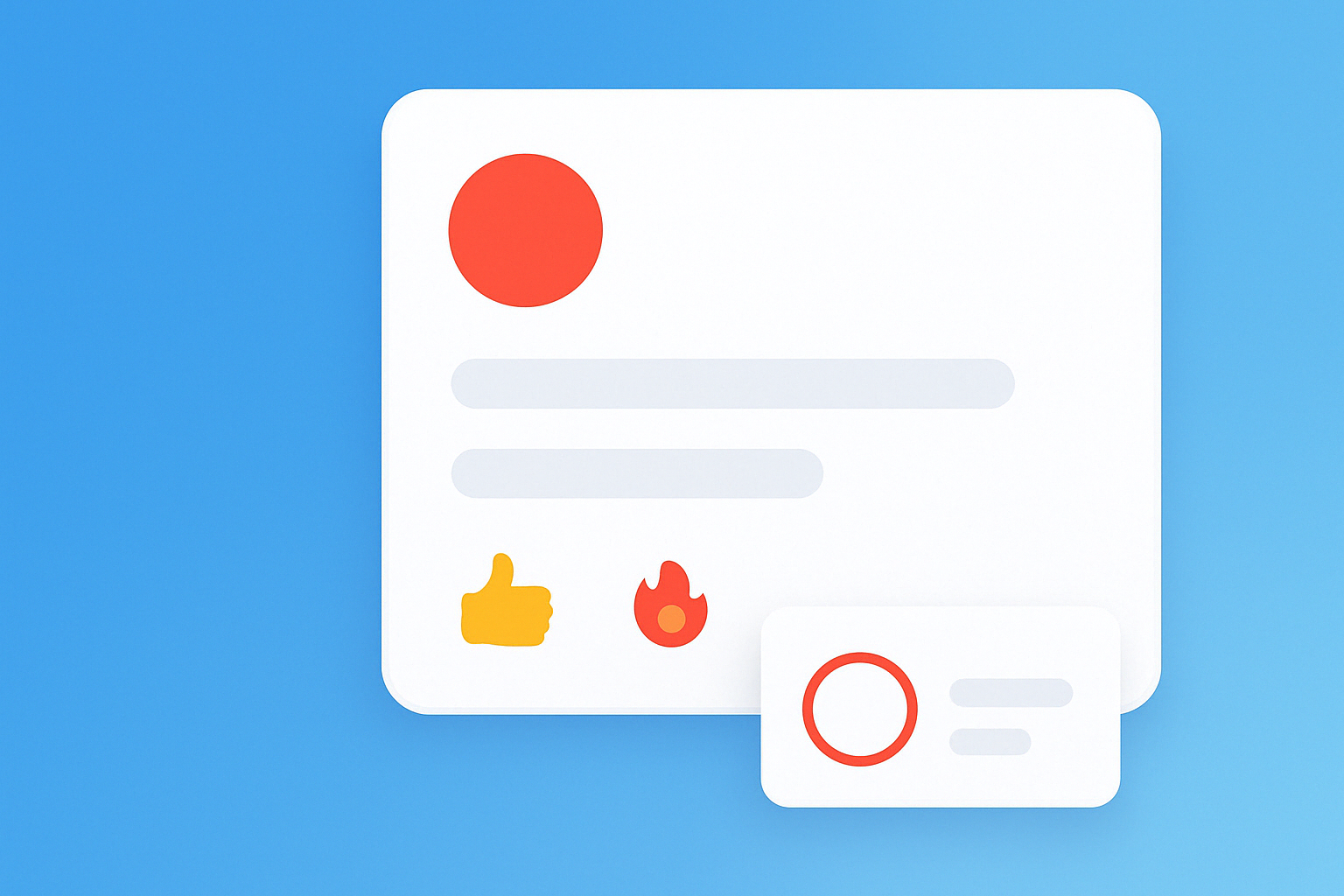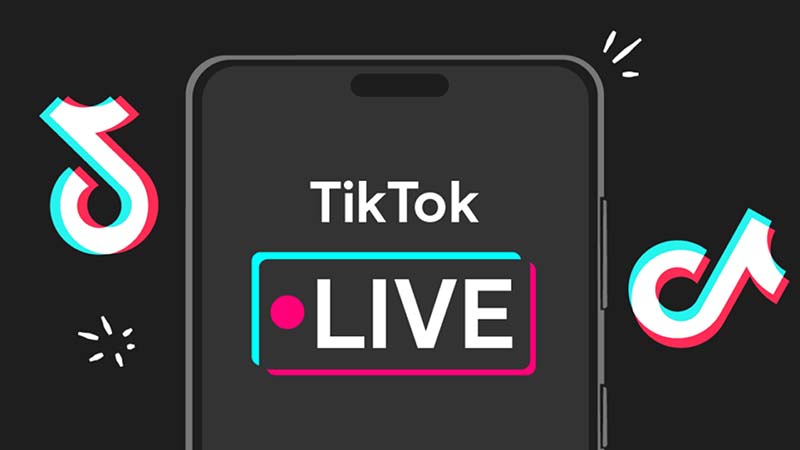Chất lượng video đăng lên TikTok ảnh hưởng rất lớn đến trải nghiệm của khách hàng. Nếu video của bạn có chất lượng kém, mờ, không rõ nét sẽ khiến lượng tương tác của khách hàng với video bị giảm. Vậy làm thế nào để video đăng tải lên TikTok không bị mờ và đem lại chất lượng tốt nhất?
Hãy cùng theo dõi bài viết dưới đây của Atosa để biết 5 cách đăng video Tiktok không bị mờ. Từ đó, giúp bạn có thể dễ dàng chinh phục con đường trở thành TikToker chuyên nghiệp!
Tại sao video đăng lên Tiktok bị mờ?
Có rất nhiều người gặp phải tình trạng đăng video lên TikTok bị mờ và không rõ nguyên nhân. Thực tế, có nhiều nguyên nhân dẫn đến tình trạng này, bao gồm cả nguyên nhân từ người dùng lẫn lỗi ứng dụng. Dưới đây là những lỗi thường gặp dẫn đến tình trạng video TikTok bị mờ khi đăng tải:
- Do ngay từ video gốc chất lượng không đảm bảo, chất lượng thấp nên khi đăng cũng bị mờ
- Do đường truyền mạng kém, không ổn định khi đăng video
- Camera bị bám bụi, bị xước nên video được quay trực tiếp bằng ứng dụng TikTok có thể sẽ bị mờ
- Do ứng dụng TikTok bị lỗi đột ngột (thường ít gặp hơn)
- Độ phân giải của TikTok có giới hạn – hiện đang hỗ trợ mức HD (1080) nên chất lượng video có cao đến đâu cũng sẽ bị TikTok nén xuống.

Hướng dẫn cách đăng video Tiktok không bị mờ chi tiết
Kiểm tra chất lượng video gốc
Đầu tiên, bạn cần kiểm tra lại chất lượng video gốc để đảm bảo rằng video đã có độ phân giải cao nhất trước khi đăng lên TikTok. Hãy chắc chắn rằng bạn chọn mức phân giải cao nhất trước khi tạo video bằng các phần mềm chỉnh sửa.
Nếu video được quay trực tiếp bằng ứng dụng TikTok, hãy kiểm tra xem camera của bạn có bám bụi hay không. Những vết bẩn hay dấu vấn tay… sẽ khiến video bạn quay bị mờ hơn.
Kiểm tra đường truyền internet
Trước khi up video lên TikTok, hãy đảm bảo rằng thiết bị của bạn được kết nối với một đường truyền internet ổn định. Vì chất lượng mạng quá chập chờn, không ổn định sẽ ảnh hưởng hết chất lượng video đăng tải. Do đó, hãy chỉ đăng video vào lúc tín hiệu mạng mạnh, ổn định nhé.
Chia sẻ video trực tiếp từ Album qua Tiktok
Hướng dẫn nhanh
- Vào Bộ sưu tập/Album ảnh trên điện thoạ
- Chọn video muốn đăng lên TikTok
- Chọn Chia sẻ -> Chọn TikTok
- Tùy chỉnh độ dài video và ấn Tiếp 2 lần
- Viết mô tả và ấn Đăng
Hướng dẫn chi tiết
Bước 1: Truy cập vào Bộ sưu tập/Album ảnh trên điện thoại
Bước 2: Ấn chọn video mà bạn muốn đăng tải lên Tik Tok
Bước 3: Chọn tiếp vào biểu tượng Chia sẻ ở phía dưới màn hình
Bước 4: Chọn Tik Tok để chia sẻ video trực tiếp lên ứng dụng
Bước 5: Tùy chỉnh thời lượng video và nhấn Tiếp
Bước 6: Có thể chọn hiệu ứng mong muốn hoặc không. Sau đó, nhấn Tiếp một lần nữa
Bước 7: Viết caption mô tả video và nhấn Đăng để video được đăng tải lên Tik Tok
Lựa chọn tính năng “Cải thiện” trên Tik Tok
Hướng dẫn nhanh
- Vào TikTok, chọn biểu tượng dấu (+) ở giữa dưới màn hình
- Ấn tải lên và chọn video bạn muốn đăng. Sau đó ấn Tiếp 2 lần
- Chọn biểu tượng Cải thiện. Sau đó nhấn Tiếp để tiếp tục
- Viết mô tả và ấn Đăng
Hướng dẫn chi tiết
Bước 1: Truy cập ứng dụng TikTok trên điện thoại, nhấn vào biểu tượng dấu cộng (+) ở giữa phía dưới màn hình
Bước 2: Nhấn vào biểu tượng Tải lên (Upload) nằm bên phải nút quay màu đỏ
Bước 3: Chọn video mà bạn muốn đăng tải và ấn Tiếp
Bước 4: Tiếp tục ấn Tiếp một lần nữa để chỉnh sửa, tùy chỉnh độ dài video
Bước 5: Chọn Cải thiện để video có chất lượng tốt nhất trước khi đăng. Sau đó, nhấn Tiếp để tiếp tục
Bước 6: Thêm mô tả và nhấn Đăng để hoàn tất quá trình đăng tải video lên Tik Tok
Khởi động lại máy và tải Tik Tok lại
Nếu đã thực hiện những cách phía trên nhưng chất lượng video vẫn không cải thiện thì bạn có thể tắt nguồn, khởi động lại điện thoại. Tuy nhiên, thao tác này chỉ có hiệu quả trong trường hợp ứng dụng hay điện thoại đang gặp phải một vấn đề nào đó.
Thêm vào đó, bạn cũng có thể đăng xuất tài khoản TikTok và đăng nhập lại để tải video lên. Hoặc bạn cũng có thể gỡ cài đặt ứng dụng và tải lại TikTok phiên bản mới nhất từ CH Play hoặc Appstore.
Kết luận
Trên đây là những cách đăng video TikTok không bị mờ đơn giản, hiệu quả và rất dễ thực hiện. Hãy tham khảo và áp dụng ngay nếu bạn cũng đang gặp phải tình trạng video đăng lên TikTok bị mờ nhé. Chúc bạn thành công.
Xem thêm:
- Cách buff follow tiktok miễn phí